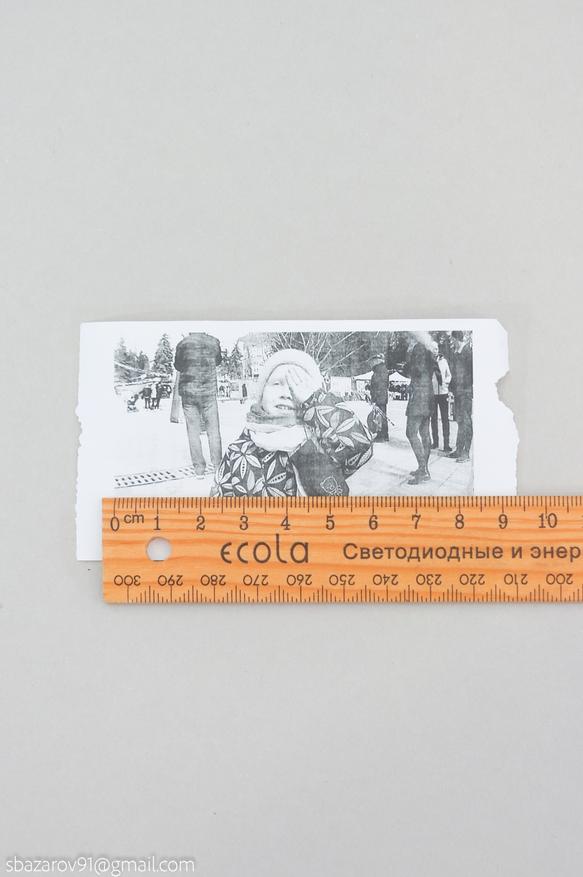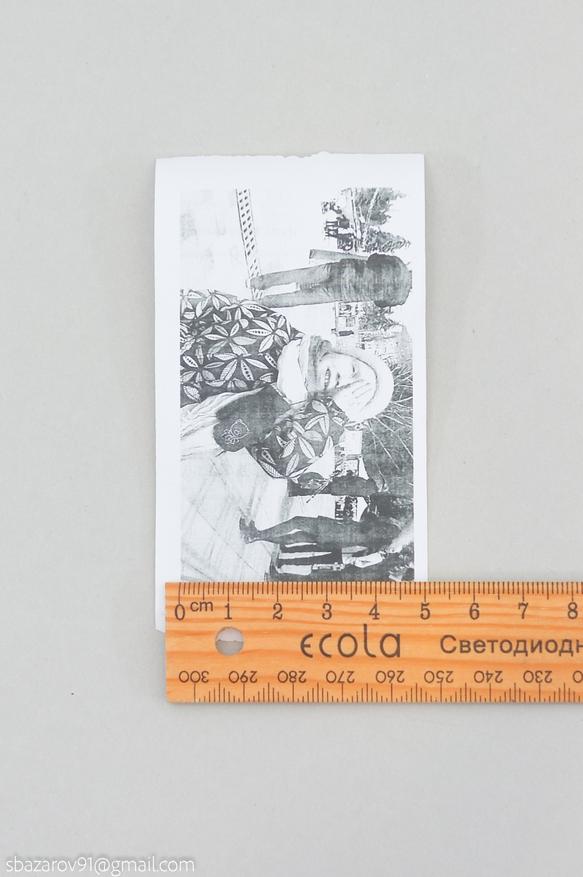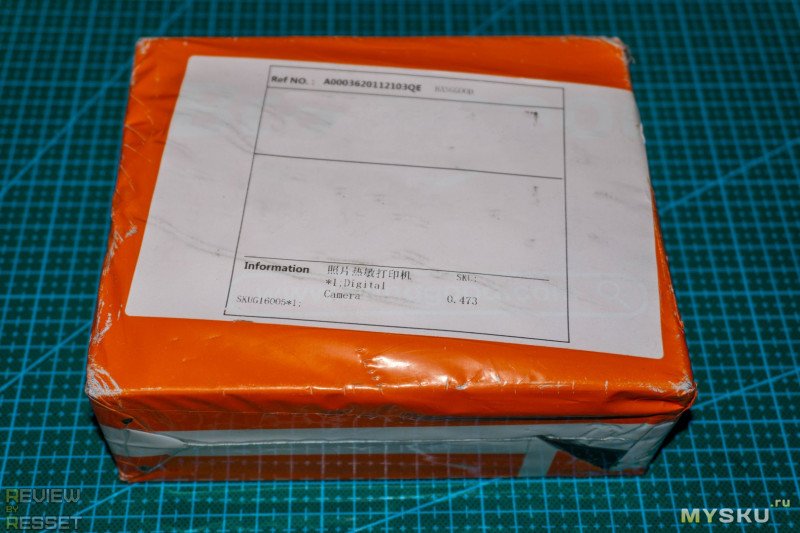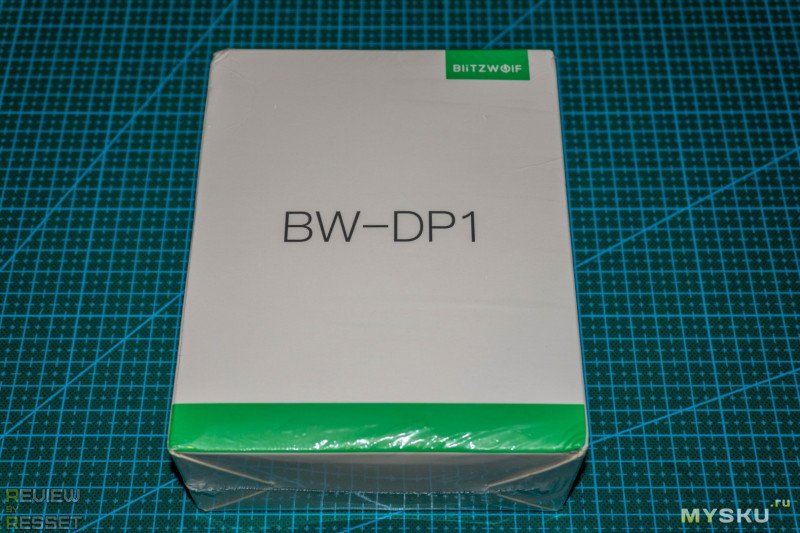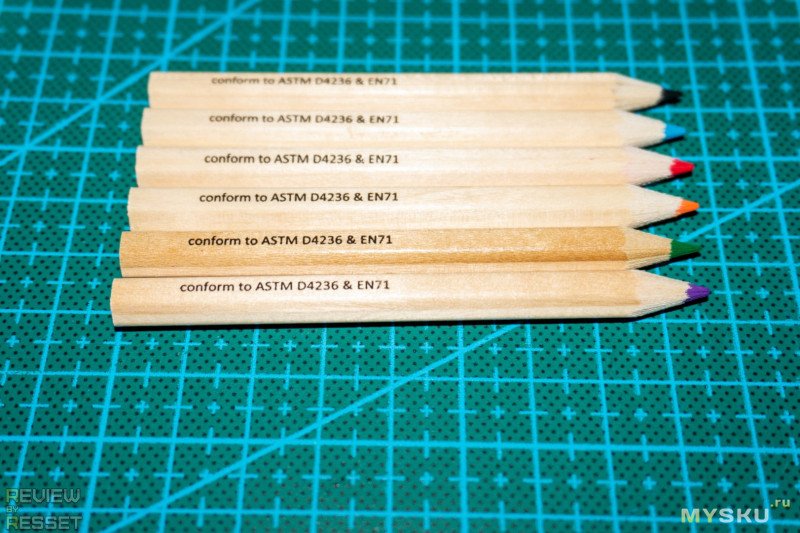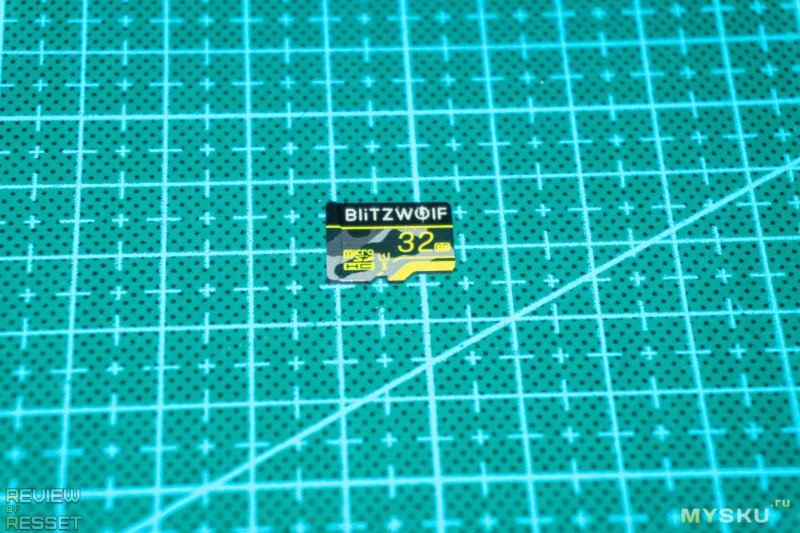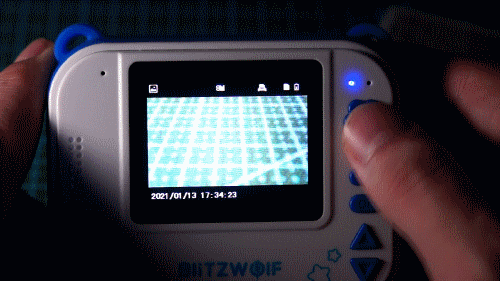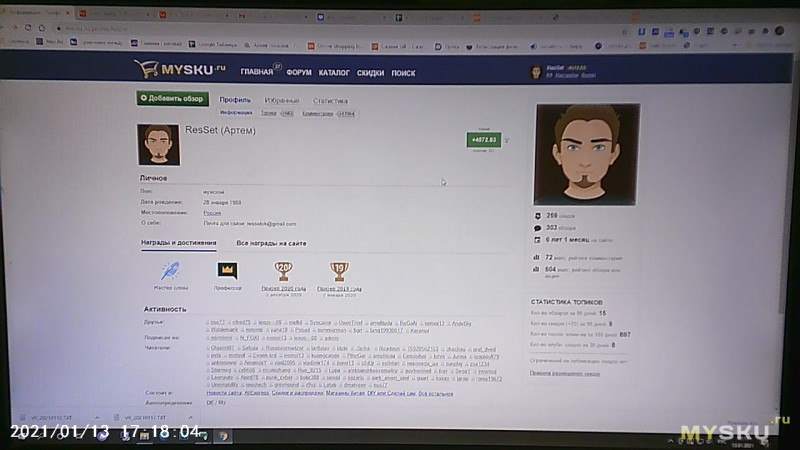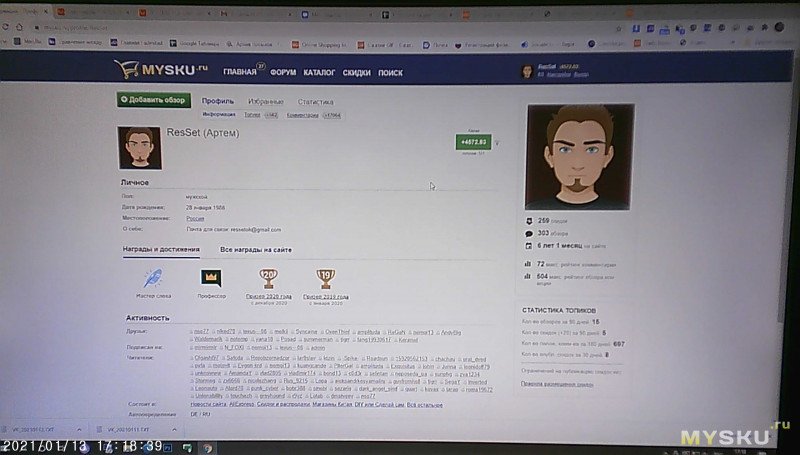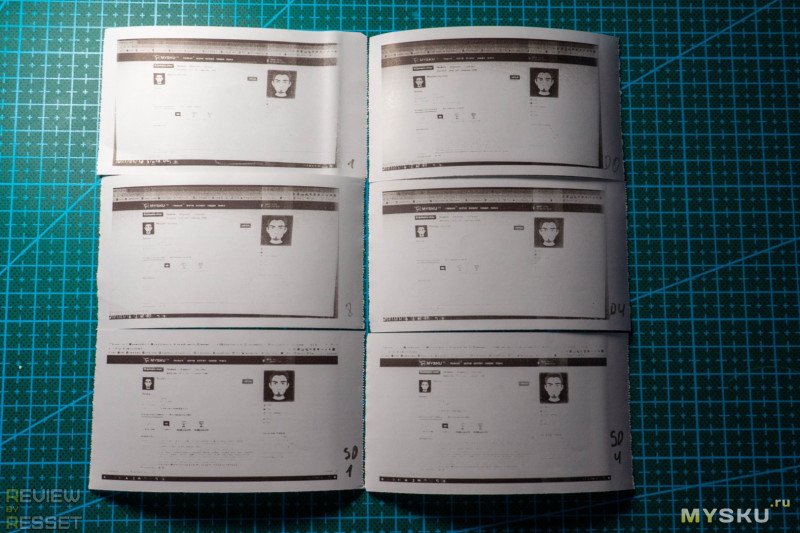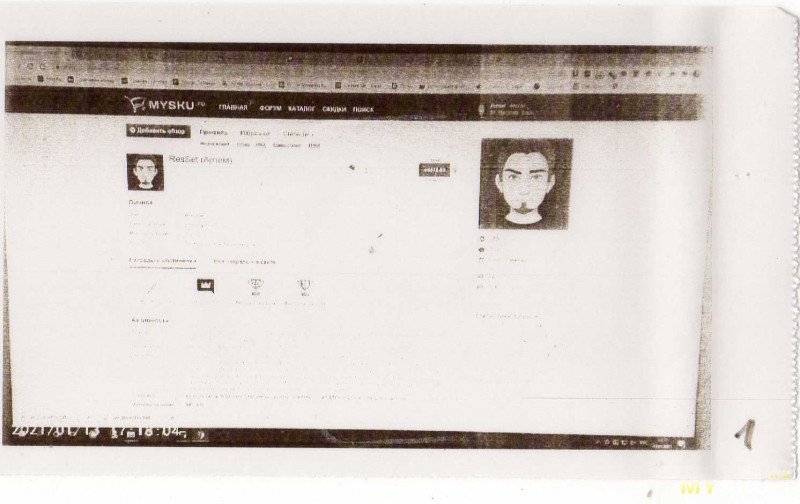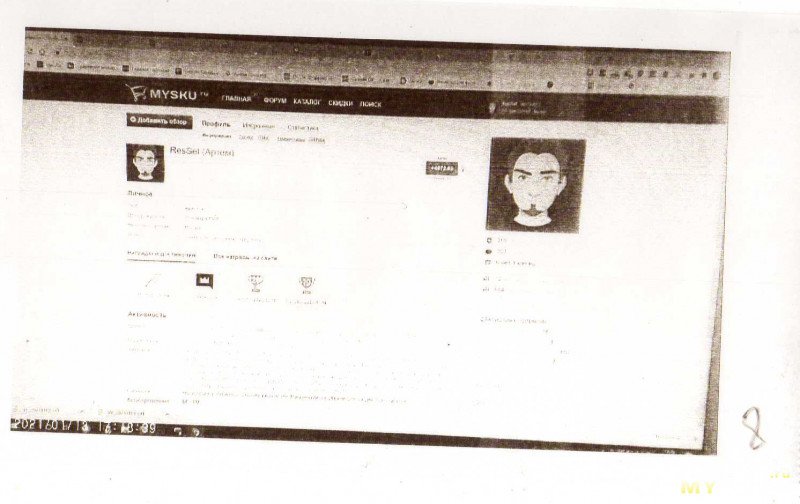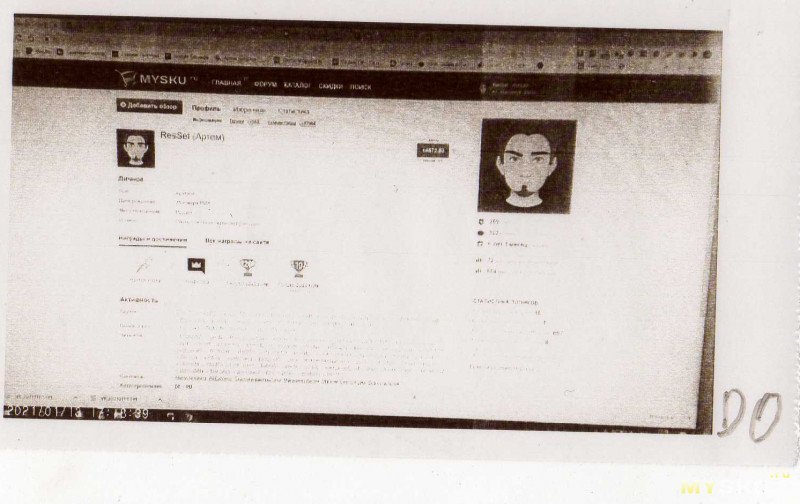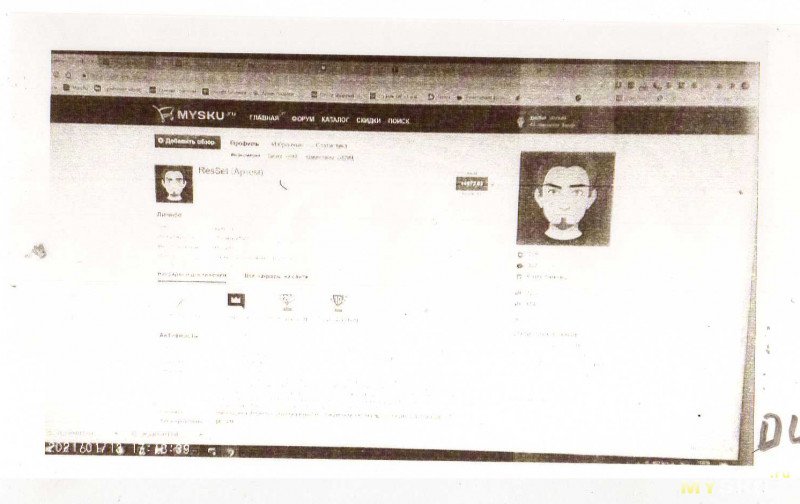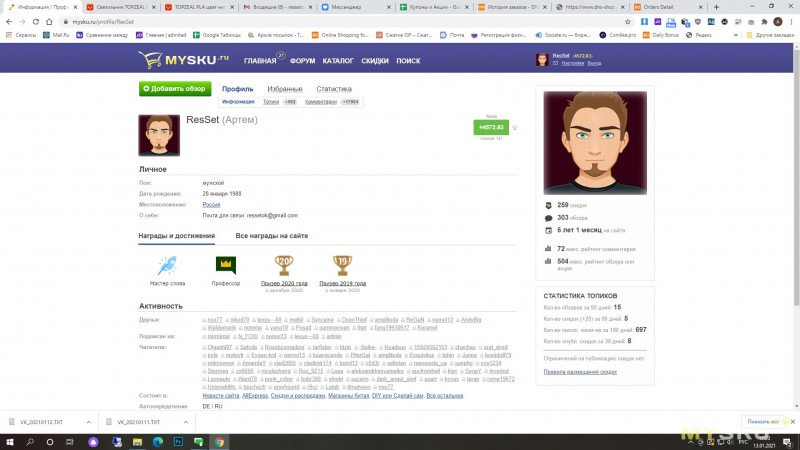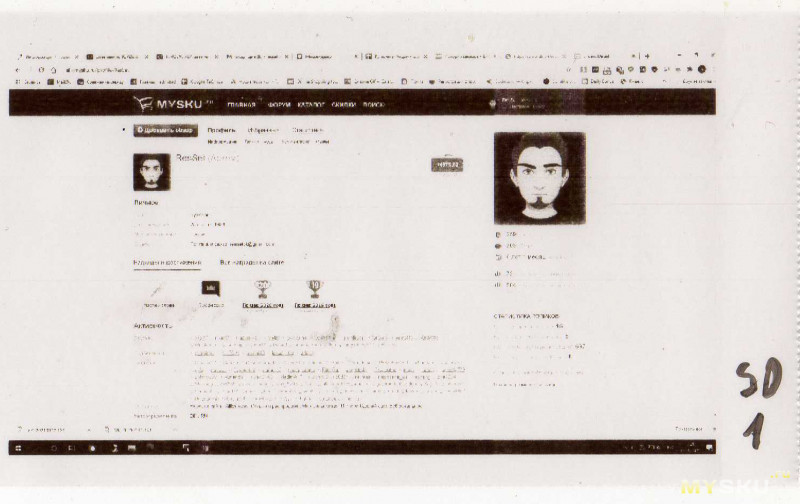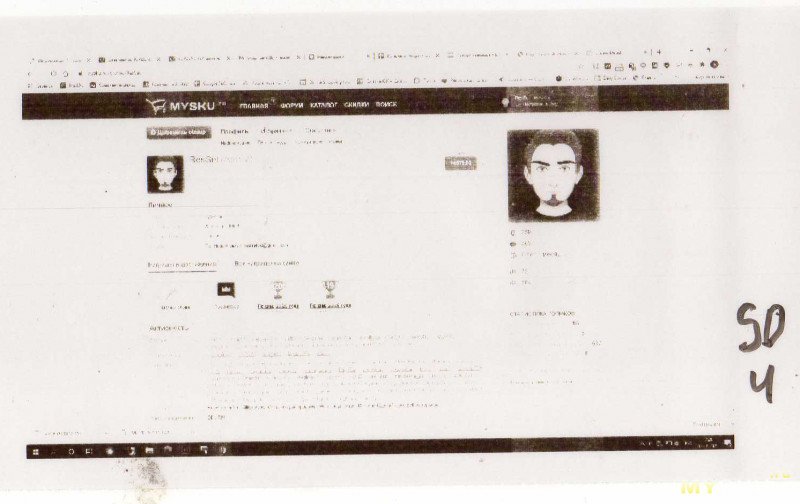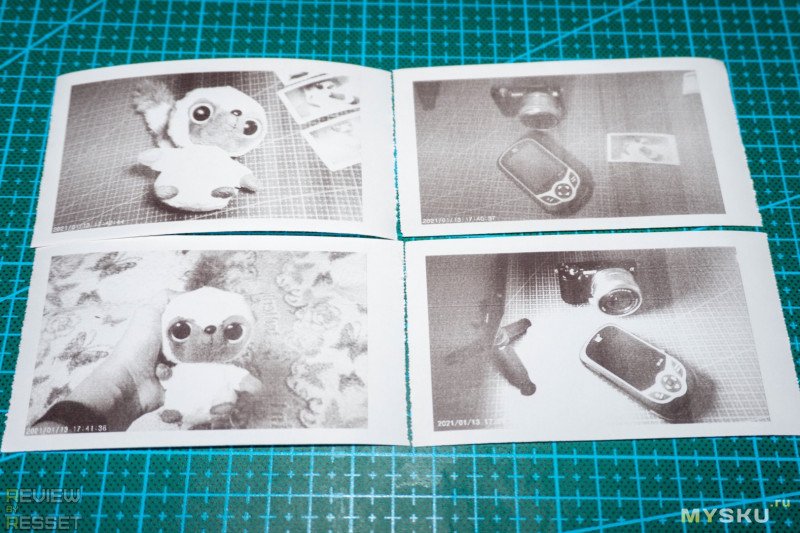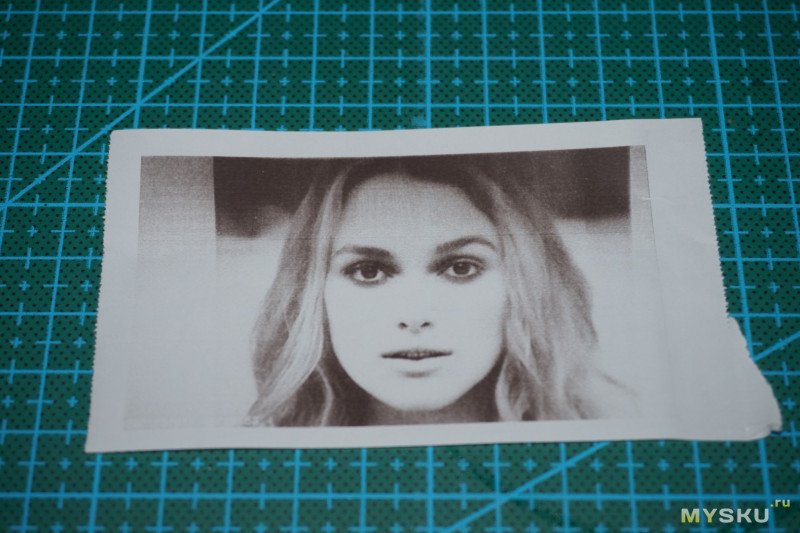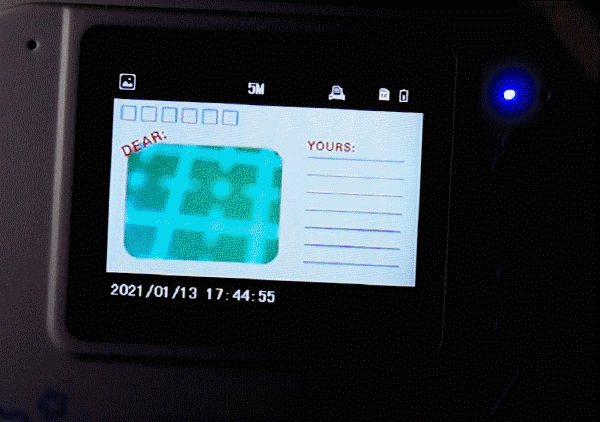Руководство пользователя Instant Children Print Camera
Описание основного доклада
Вставьте карту MicroSD
Размер: 0.59 х 0.43 х 0.04 (дюйма)
- Вставьте карту Micro SD в слот карты Micro SD в правильном направлении, как показано на рисунке. (Примечание: карту Micro SD необходимо приобретать отдельно)
- После правильной установки карта Micro SD будет плоской с фюзеляжем.
Установка бумаги для печати
- Потяните за пленку дверцу.
- Вставьте пленку, как показано на рисунке. И отложите пленку для печати длиной около 1.2 дюйма.
- Закройте пленочную дверцу. (После правильной установки крышка будет плоской с фюзеляжем, а снаружи будет пленка.)
Включи камеру и снимай
- Нажмите и удерживайте кнопку питания, чтобы включить/выключить камеру (нажмите один раз для переключения передней и задней линзы)
- Нажмите кнопку спуска затвора, чтобы сделать снимок.
- нажмите и удерживайте кнопку спуска затвора в течение 2 секунд, чтобы начать запись, а затем нажмите кнопку спуска затвора, чтобы сохранить видео и выйти из режима видео.
- нажмите кнопку печати, чтобы сделать снимок, и фотографии можно распечатать мгновенно.
Воспроизведение и удаление
- Нажмите кнопку воспроизведения, чтобы войти в режим воспроизведения. (Нажмите кнопку воспроизведения еще раз, чтобы выйти из режима воспроизведения)
- Наблюдения и советы этой статьи мы подготовили на основании опыта команды file можно переключить, нажав кнопку выбора переключателя. (Когда viewсмотреть видео file, вы можете играть в file нажатием кнопки спуска затвора.)
- Фотографии можно распечатать, нажав кнопку печати.
- При воспроизведении вы можете удалить file нажатием кнопки настройки. Нажмите кнопку спуска затвора, чтобы определить, а затем нажмите кнопку настройки, чтобы отменить.
Настройка и форматирование
- Нажмите кнопку настройки, чтобы войти в режим настройки. (Нажмите кнопку настройки еще раз, чтобы выйти из режима настройки)
- Нажмите кнопку выбора переключателя, чтобы выбрать другие настройки. Включая качество изображения, язык, дату и время, звук, форматирование, концентрацию печати. (Форматирование очистит все fileс., так что будьте осторожны)
- Нажмите кнопку спуска затвора, чтобы определить, и нажмите кнопку настройки, чтобы отменить во время настройки.
Копировать files к компьютерам
- Подключите камеру к компьютеру с помощью кабеля для передачи данных, и вы можете копировать или удалять files на компьютере.
Режим съемки
- В обычном режиме фотосъемки по умолчанию нажмите кнопку выбора переключателя, чтобы выбрать различные режимы фотосъемки.
- В различных режимах фотосъемки нажмите и удерживайте кнопку «Назад», чтобы вернуться в обычный режим фотосъемки.
Значки режима фотосъемки
3 кадра непрерывной съемки
3-секундная непрерывная съемка с интервальной съемкой
3-секундная интервальная съемка
Сброс
- Если камера неисправна, пожалуйста, не ремонтируйте ее самостоятельно.
- Нажмите кнопку сброса стальной иглой для сброса.
Примечания (обязательно к прочтению)
- Если есть какие-либо проблемы с камерой, вставьте стальную иглу в отверстие сброса и нажмите кнопку сброса, чтобы попытаться выполнить сброс. Сброс может решить более 80% проблемы, не разбирать, чтобы не создавать опасности, и без гарантии.
- Когда камера показывает, что батарея разряжена, используйте любой зарядный кабель MicroUSB и подключите его к преобразователю питания 5 В или USB-порту компьютера для зарядки. В комплект поставки этого продукта не входит зарядное устройство.
- Не бейте и не сжимайте камеру, чтобы не повредить внутренние электронные компоненты.
- Камера представляет собой электронный продукт, который не является водонепроницаемым. Пожалуйста, не подвергайте камеру воздействию брызг.
- Упаковка и инструкции содержат важную информацию и гарантийный талон, пожалуйста, сохраните их для дальнейшего использования и гарантии.
- Отсоедините зарядную линию перед использованием жидкости для очистки.
- Трансформатор или зарядное устройство для зарядки аккумуляторов необходимо регулярно проверять на наличие повреждений его проводов, вилок, корпуса и других деталей. В случае любого повреждения трансформатор или зарядное устройство следует остановить до полного ремонта.
- Камеру нельзя подключать более чем к одному источнику питания.
- Для зарядки можно использовать только рекомендуемый трансформатор; Трансформеры не игрушки, и детям не разрешается их заряжать.
Предупреждение: содержит мелкие детали, не подходит для детей младше 3 лет!!!
С момента покупки на этот продукт действует политика бесплатного обслуживания в течение шести месяцев. Прежде чем отправить продукт в ремонт, попробуйте сбросить или вытащить карту и перезапустить машину. Если проблема по-прежнему не решена, обратитесь в службу поддержки клиентов, чтобы подтвердить причину сбоя продукта.
Следующие условия не покрываются бесплатным обслуживанием:
- Неисправность или повреждение изделия, вызванное несоблюдением инструкций по эксплуатации или обслуживанию изделия.
- Повреждения продукта вызваны несчастным случаем или человеческим фактором.
- Разбирать и ремонтировать машину без нашего разрешения.
- Превышение гарантийного срока.
- Износ, коррозия и выцветание при нормальном использовании.
| вина | тип неисправности | Условия урегулирования |
| A | не могу запустить | пожалуйста, попробуйте сменить зарядное устройство и запустить после зарядки |
| B | Ошибка карты памяти | Пожалуйста, отформатируйте или замените карту памяти |
| C | Невозможно запустить | нажмите кнопку сброса и перезапустите |
Настройка WIFI
QR-код
Диди Кэм
- Скачать APP
- Система Android: вы можете найти «Di Di Cam» в Google Play, чтобы загрузить его, или отсканировать следующий QR-код, чтобы загрузить приложение.
- Система 10S: вы можете выполнить поиск «Di Di Cam» в App Store, чтобы загрузить его, или отсканировать следующий QR-код, чтобы загрузить приложение.
- Когда камера загружается после установки карты памяти, открывает функцию «Настройки» камеры и выбирает «Подключение Wi-Fi», она отображает свою учетную запись UID и пароль. В это время другие функции камеры недоступны.
- Затем откройте настройки «WLAN» мобильного телефона, подключите учетную запись UID камеры, и когда подключение будет успешным, откройте приложение, вы можете view или скачать фото и видео можно только viewред после скачивания.
(Советы: если вы хотите сделать фотографии или видео более четкими, сначала загрузите фото или видео в приложение, а затем перенесите его в альбом мобильного телефона в загруженном приложении)
В соответствии с развитием бизнеса функции, приложение, QR-код, пользовательский интерфейс и содержимое устройства могут динамически корректироваться соответствующим образом, и система будет продолжать обновляться. Мы не можем гарантировать своевременное обновление соответствующей упаковки и инструкций, поэтому клиенты должны ссылаться на физический продукт как на стандарт.
Происхождение: Шэньчжэнь, Китай
Стандарт исполнения: ГБ6675.1-2014, ГБ6675.2-2014 ГБ6675.3-2014, ГБ19865 ГБ6675.4-2014-2005
Документы / Ресурсы
Для работы проектов iXBT.com нужны файлы cookie и сервисы аналитики.
Продолжая посещать сайты проектов вы соглашаетесь с нашей
Политикой в отношении файлов cookie
Так сложилось, что моя семья (я и супруга) связана с фотографией и с появлением ребенка, дочурка стала так же проявлять инициативу к этому делу. На данный момент ребенку 4.5 года и желание снимать возрастает с огромной скоростью. Ей нравится делать снимки на наши мобильные телефоны, но иметь свой телефон ребенку ещё рано, поэтому было логично сделать ей подарок в виде собственного фотоаппарата.
Сначала поиск остановился на модели с ушками и мордашкой зайца, а после и вовсе нашли фотоаппарат с моментальной печатью. Конечно это не Polaroid, ведь печать происходит в Ч/Б на бумаге от кассового терминала, но все же.
Итак, выбор был из синего и розового вариантов, так как у меня дочка, то цвет естественно розовый. Доехало как ни странно быстро, порядка 2.5 недель.
Открываем упаковку и знакомимся с содержимым:
В комплект сходит:
- фотоаппарат
- ремешок
- кабель для зарядки
- инструкция
- бумага для печати (3шт)
Бумага шириной в 57мм, для замены подходит ленты чековые. Стоимость за катушку порядка 30 рублей в канцелярском магазине.
Характеристики:
- Габариты: 129*10*58 мм
- Вес: 250 г
- Дисплей: 2.4» 320*240
- Разрешение фото: 4032 * 2880px (максимальное)
- Разрешение видео: 1920*1080 (максимальное)
- Максимальный объем памяти: 4GB
- Аккумулятор: 1200мАч
- Время зарядки: 2-3 часа
- Динамик: 8 Ω 1 Вт
- Ширина рулонов: 57мм
Сам фотоаппарат имеет классический внешний вид, но в детском исполнении. Цветовое оформление — двухцветное. На просторах Ali находил аналогичный фотоаппарат, но без ушек и глазок, выглядит это нелепо и далеко не по-детски.
В передней части имеется решетка динамика и отсек для бумаги. На обороте 2.4» дисплей и органы управления. Дисплей не самый яркий и на солнце заставляет прикрывать рукой, что бы увидеть снимаемый кадр.
Так как перед нами типичный фотоаппарат и хват соответствующий, то по бокам предусмотрены резиновые вставки. Под правой вставкой находится разъем microUSB для зарядки и слот microSD под карту памяти. В комплекте с фотоаппаратом идет карта на 4GB, производитель Kingston.
На нижней части корпуса имеется наклейка с наименованием модели и параметрами питания (5V2A).
Особенностью фотоаппарата является поворотный механизм видоискателя, при желании можно повернуть камеру на себя и сделать портрет.
Управление немного перегружено, но ребенок быстро разобрался что к чему. Итак,
- Ок — выбор действия/«спуск затвора»
- стрелки ↑↓ — перемещение по меню
- М — выбор предустановленных масок (20 штук)
- значок галереи — просмотр отснятого материала
- / — переключение фото/видео
- ← — отмена последнего действия
- ON/OFF — вкл/выкл работы термопринтера
Предустановленных масок около 20 штук, имеются как полноценные маски, так и отдельные зверушки, которые просто накладываются на кадр.
Меню настроек позволяет осуществить базовые настройки, так и перейти к предустановленной игре (змейка). Максимальное разрешение фотографии — 12МП, видео — 1080p.
Перевод на русский язык хромает, но хлопот не доставляет.
При просмотре отснятого материала, можно отправить любой из кадров в печать. Для этого достаточно нажать на клавишу ОК и выбрать «печать» (при условии, что ползунок работы принтера находится в положении ON).
Рассмотрим лоток для бумаги. Открывается достаточно элементарно, для этого предусмотрены специальные пазы. На откидной крышке имеется прокатный валик, которым прижимается бумага. Для отрыва бумаги предусмотрены мелкие ножики в верхней части корпуса.
Перед началом работы устанавливаем катушку с бумагой, заправляя ее под валик, что бы часть бумаги выпирала и можно переходить к печати.
Сам процесс печати достаточно быстр (около 10 секунд на кадр), по окончанию необходимо оторвать полученную фотокарточку с помощью тех самых ножей в верхней части.
Качество съемки (без печати) достаточно неплохое для подобного устройства и при правильной композиции и экспозиции кадра, можно получить приятный результат. Разрешение кадра 4032*2880px. Фокус фиксированный.
Процесс фотографирования с моментальной печатью неимоверно радует ребенка, а то, как дочка видит и строит кадр, радует уже меня.
Посмотрите на кадры ниже, они полностью сделаны дочкой в свои 4.5 года.
Ну и мой пробный кадр:
Размер полученного кадра составляет — 83*43мм. Длина катушки — 20 метров. По идее одного рулона должно хватить на 154 фотокарточки. За первые дни дочка напечатала 2/3 рулона, а процент заряда (емкость аккумулятора 1200mAh) упал наверное на половину, но на зарядку фотоаппарат пока еще не ставил.
UPD. При низком уровне АКБ печать изображений происходит с полосами. После зарядки камеры этой особенности не наблюдается.
Вердикт. Детский фотоаппарат Pickwoo имеет приятное исполнение, поворотную камеру, неплохое качество картинки и функцию моментальной печати изображений. Сказать, что ребенок остался доволен, значит ничего не сказать.
Да, меню немного запутанное и приходится подсказывать по основному управлению, но в остальном вполне годное устройство, которое работает безотказно. Глюков за время эксплуатации (чуть больше недели) не наблюдается, фотографии исправно записываются на карту памяти, а катушки с бумагой иссякают со скоростью света.
Так что, если ваш ребенок проявляет интерес к процессу фотографирование, то фотоаппарат с функцией моментальной печати будет отличным подарком!
Всем привет! Данная модель конечно не выдаст картинку высокого качества, да и сами фото далеки от идеала, нативное разрешение похоже 720Р, но фотоаппарат и заявлен как игрушка. Увидев реакцию ребенка на подарок, вспомнил полароид из детства, который отец выменял на «запорожец», тогда это показалось каким-то колдунством: нажимаешь спуск и через пару минут получаешь готовый снимок, который можно переснять если он получился неудачным, сразу вставить в альбом или подарить на память близкому человеку. Подробнее под катом.
Характеристики
Экран: 2.0″ IPS 320×240
Формат фото: .JPG
Формат видео: .AVI
Разрешение фото:
8M(3264X2488)
5M(2592X1944)
1.3M(1280×720)
Разрешение видео:
FHD(1920×1080) 30fps
HD(1280×720) 30fps
Внутренняя память: 4MB SPI
Внешняя память: micro SD( в комплекте на 32ГБ)
Интерфейс зарядки и передачи данных: microUSB
Емкость аккумулятора: 1000мАч
Автономность: около 1.5 часов
Размеры: 92.8*40*77мм
Вес: 167г
Распаковка и внешний вид
Оранжевый пакет
Коробка с классической бело-зеленой расцветкой блицов
С обратной стороны характеристики
Упаковано всё довольно компактно
В комплекте фотоаппарат, шнурок, кабель, флешка, набор карандашей и 5 рулонов 58мм термоленты
Карандаши видимо для раскрашивания снимков, всего 6 цветов
Флешка того же производителя, на 64 гига от них у меня в регистраторе уже живет год точно
Перейдем к фотоаппарату, на лицевой стороне расположен объектив, зеркальный диск, который позволяет понять что попадет в кадр в селфи режиме, а так же створка отсека для ленты
Открывается поворотом флажка, внутри наклейка с инструкцией по замене бумаги
Отматываем небольшой кусок, вставляем катушку и закрываем отсек до щелчка
Излишки отрываются вручную, для этого достаточно потянуть листик вверх за один из краев
Сзади корпуса разместили 2.0″ IPS экран с разрешением 320×240 точек, левее перфорации микрофона и динамика
А так же несколько кнопок для включения, настройки, создания и печати снимков
На одном из торцов есть заглушка, которая прикрывает microUSB разъем, слот для флешки и селектор питания
Функционирование
По умолчанию снимок распечатывается сразу после сохранения, опция отключается/включается кнопкой «ок»
Удержанием кнопки снимка можно перейти в режим записи видео и галерею, из которой тоже осуществляется печать
Но по сути из настроек есть смысл править только дату с временем, т.к. остальные пункты не особо влияют на результат, вот, к примеру снимок с разрешением 1М (1280×720)
А вот 8Мп (3264X2488), изображение кажется немного четче, но мне кажется это интерполяция с нативных 720р
Так то для печати больше и не нужно, принтер ведь выдает около 400 линий в высоту
Отсканировал тестовые снимки, вот «фото» монитора с настройкой 1М
Это 8М, детализация не особо улучшилась, но снимок выглядит чуть контрастнее
Аналогичная ситуация с плотностью печати, вот D0
И D4
Сделал скриншот для получения бОльшей детализации и снова распечатал с разными настройками
D1
D4 выглядит менее контрастным, думаю это потому, что при высоком значении создается больше точек градации
Еще несколько примеров снимков
Они же после печати
Детализация конечно хромает, но людей на фото узнавать получается (фотографировал картинку с монитора)
Чуть не забыл за рамки, в режиме фото стрелками можно выбрать один из 20 шаблонов рамок, рисунки, открытки с полями и т.д., но смотрится не очень, т.к. контрастность и гамма наложенной рамки отличается от снимка, напоминает всякие автоматические рамки в социальных сетях
Автономность
Снимок получается размером 58*100 мм, одного рулона бумаги должно хватать на 750 фотографий, сын израсходовал наверное с треть(ему нравится скорее процесс, а не результат), индикатор батарейки опустился примерно на столько же, так что одной зарядки должно хватать аккурат на одну «заправку» термолентой. Каждый снимок весит от 100 до 300килобайт в зависимости от выбранного разрешения, а значит на комплектную флешку вместится около 100к снимков(если я нигде не просчитался).
Купон
BGb7436d снижает ценник до $49.99, доставка бесплатная(по крайней мере в Россию)
Итоги
Прикольная игрушка по цене термопринтера, подарил восьмилетней племяннице, ребенок в восторге. Комплектных рулонов должно хватить на 3700+ снимков, а новые без проблем можно купить в канцелярском магазине по цене $2.5 за 8 катушек по 20 метров. Нативное разрешение 720р конечно не ахти в 2021 году и детализация снимков хромает, но для печати этого вполне хватает, т.к. плотность печати по высоте составляет около 400 линий.
Ну и не забывайте, что термобумага со временем выцветает, так что долго хранить на ней свои шедевры ребенок не сможет, но из галереи всегда можно распечатать нужный снимок повторно, благо на флешку их помещается порядка 100к, хотя искать среди такой кучи наверное будет не очень удобно.
Как всегда, приветствуется конструктивная критика в комментариях. Всем добра =)
Товар для написания обзора предоставлен магазином. Обзор опубликован в соответствии с п.18 Правил сайта.
Посмотреть инструкция для DEXP Kid’s Printing Cam Yolk бесплатно. Руководство относится к категории радионяни, 1 человек(а) дали ему среднюю оценку 9.9. Руководство доступно на следующих языках: русский. У вас есть вопрос о DEXP Kid’s Printing Cam Yolk или вам нужна помощь? Задайте свой вопрос здесь
Не можете найти ответ на свой вопрос в руководстве? Вы можете найти ответ на свой вопрос ниже, в разделе часто задаваемых вопросов о DEXP Kid’s Printing Cam Yolk.
Инструкция DEXP Kid’s Printing Cam Yolk доступно в русский?
Не нашли свой вопрос? Задайте свой вопрос здесь